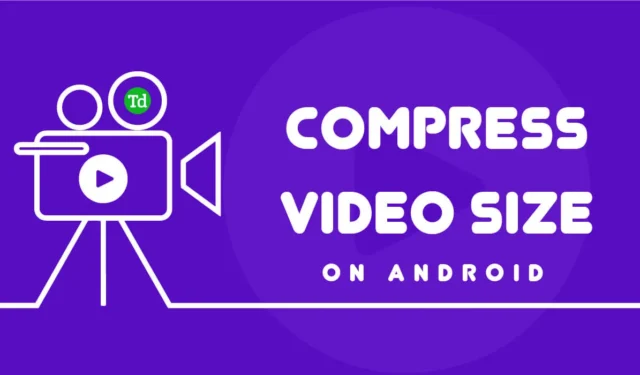
В современном цифровом ландшафте создание высококачественных видео с помощью смартфонов Android становится все более распространенным явлением. Многие устройства теперь поддерживают запись видео в потрясающем разрешении 4K. Однако это достижение имеет и обратную сторону: повышенные требования к хранению, которые могут быстро занять доступное пространство и привести к снижению производительности устройства. Кроме того, размер этих видео часто делает их публикацию на платформах социальных сетей сложной задачей.
Осознавая важность этой проблемы, мы составили набор оптимальных стратегий для эффективного уменьшения размера видео на устройствах Android. Независимо от того, новичок ли вы в редактировании видео или хотите улучшить свои навыки, это руководство предоставит вам простые методы сжатия видео без ущерба для качества.
Лучшие методы уменьшения размера видео на Android
Видео высокой четкости могут занимать значительное место на вашем устройстве Android. К счастью, существуют различные методы сжатия таких файлов без ущерба для их визуальной целостности. Ниже мы описываем наиболее эффективные подходы, которые следует учитывать для уменьшения размера видео при сохранении исключительного качества.
1. Используйте приложение для сжатия видео
Использование специального приложения для сжатия видео, возможно, является самым простым подходом к уменьшению размера вашего видео. В магазине Google Play доступно множество вариантов, и для тех, кто ищет наиболее надежный выбор, наша более ранняя статья о приложениях для сжатия видео может предоставить отличные идеи.
В целях демонстрации мы рассмотрим популярное приложение в этой статье и проведем вас через процесс сжатия с помощью четких пошаговых инструкций:
- Откройте Google Play Store и найдите « Сжать размер видео » .
- Установите приложение и запустите его.
- Выберите опцию «Импорт», чтобы добавить видео.
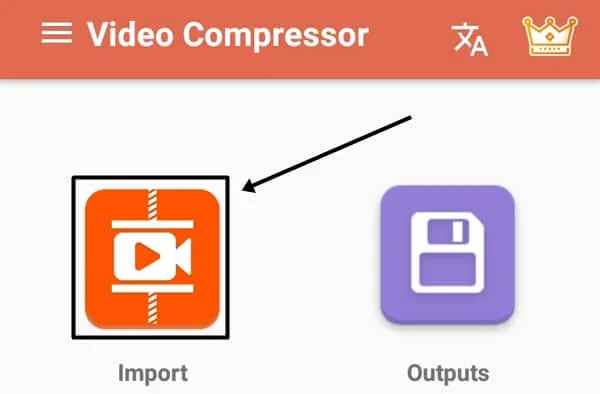
- Выберите видео, которое вы хотите сжать, и нажмите «Далее» .
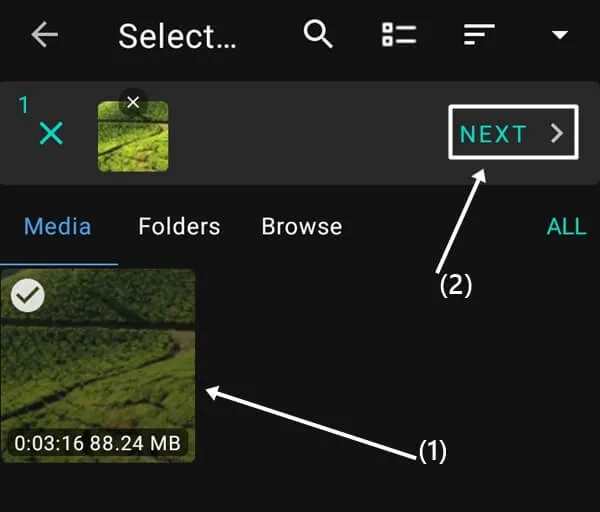
- Выберите один из предложенных вариантов разрешения или введите собственные настройки разрешения, качества и частоты кадров .
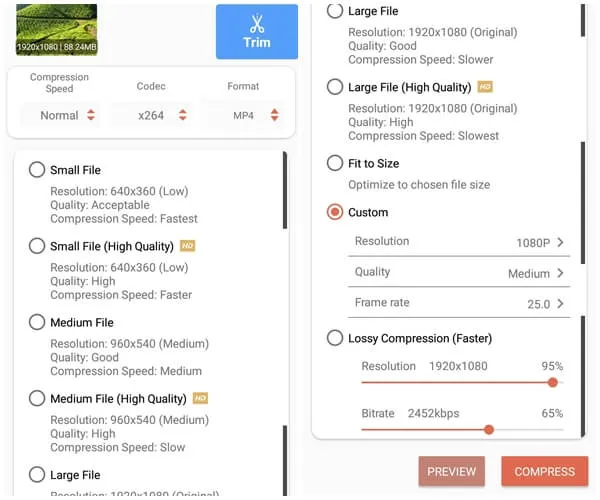
- После настройки параметров нажмите кнопку «Сжать» .
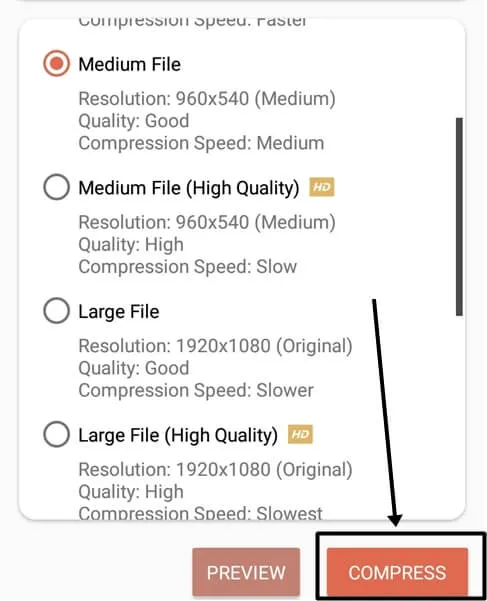
- Присвойте файлу имя, настройте качество звука и нажмите кнопку «Старт» .
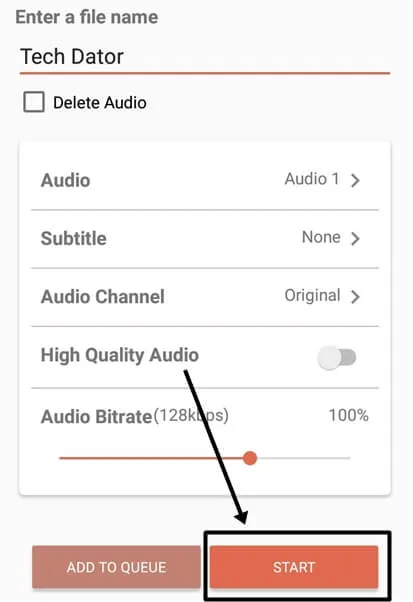
- Дождитесь завершения процесса сжатия.
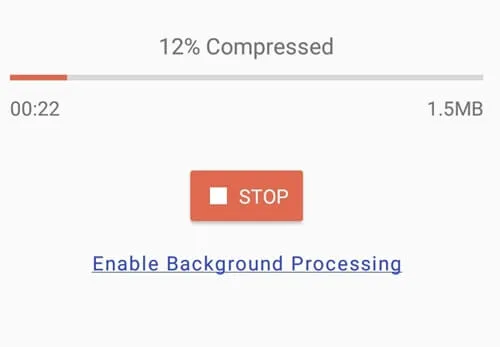
- По завершении процесса приложение отобразит результаты сжатия, указывающие на достигнутое уменьшение.
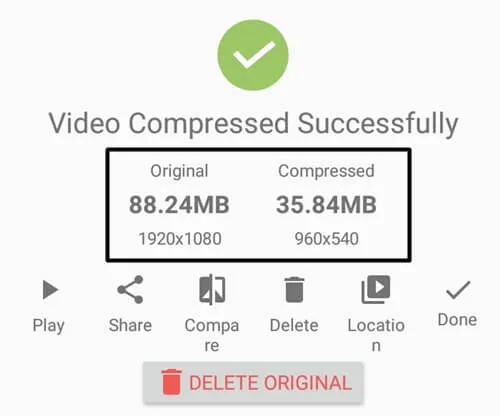
2. Сжатие видео онлайн
Если вы предпочитаете не загружать никаких приложений, рассмотрите возможность сжатия видео онлайн. Этот метод позволяет удобно уменьшить размер видео без необходимости установки дополнительного программного обеспечения.
- Откройте предпочитаемый вами браузер и введите в поиске «бесплатная конвертация» .
- Выберите из результатов опцию «Видеокомпрессор» .
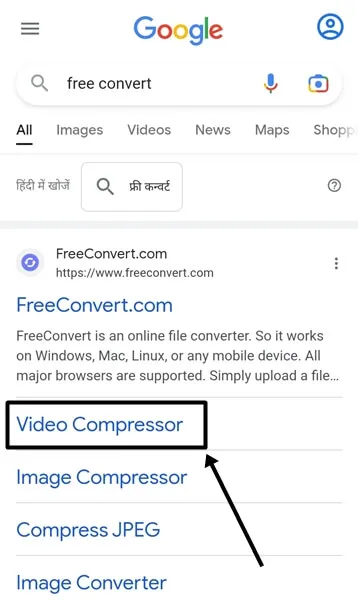
- Нажмите кнопку «Выбрать файлы» и выберите нужное видео.
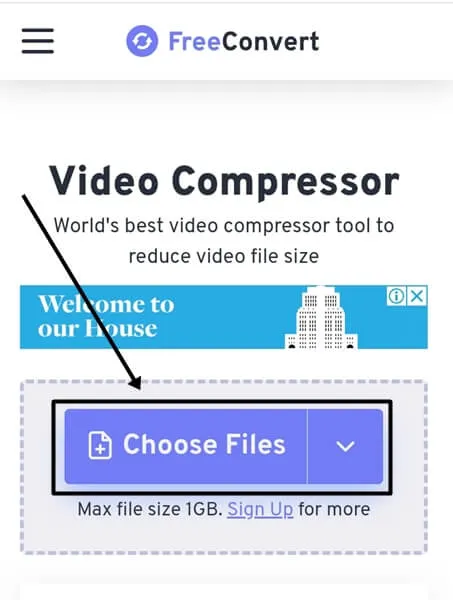
- Откройте раздел «Настройки», чтобы настроить параметры сжатия.
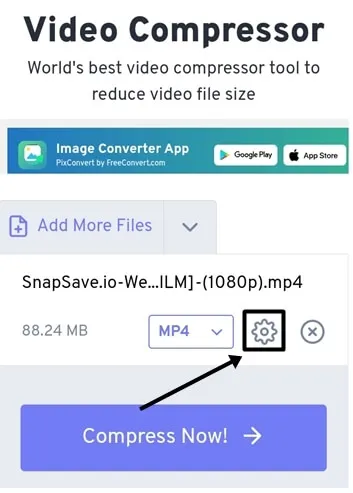
- В разделе «Метод сжатия» выберите желаемый метод сжатия.
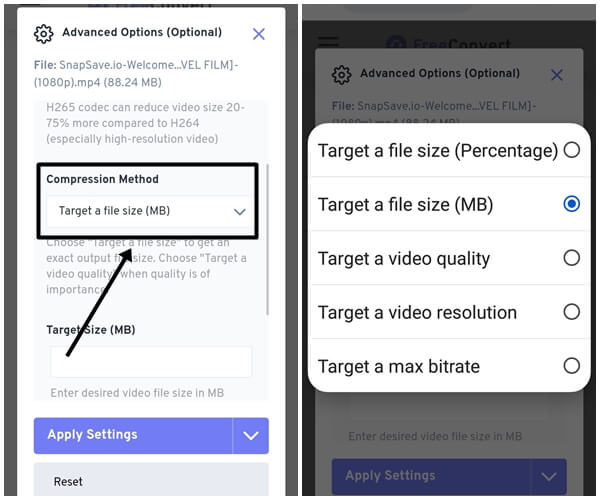
- Например, выберите «Целевой размер файла (в процентах)» , установите его на 60% и нажмите кнопку «Применить настройки» .
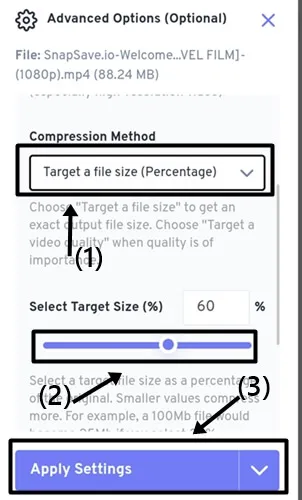
- Нажмите кнопку «Сжать сейчас» и терпеливо дождитесь завершения.
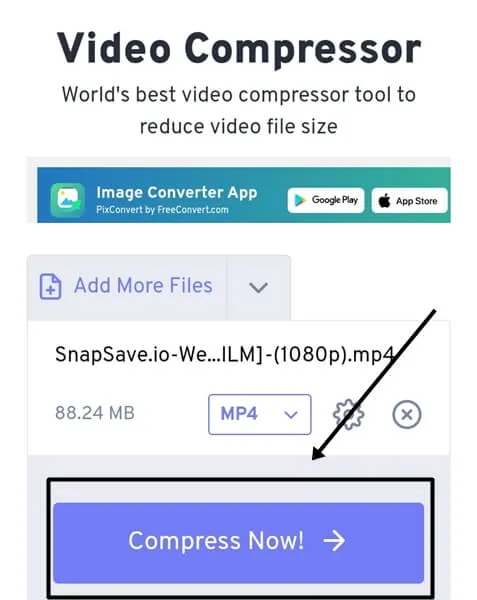
- По завершении процесса нажмите кнопку «Загрузить», чтобы сохранить сжатое видео.
Заключение
В этом руководстве представлены наиболее эффективные методы сжатия размеров видео на устройствах Android. Внедрение этих методов может значительно освободить место для хранения и повысить общую производительность вашего смартфона. Выберите метод, который лучше всего соответствует вашим потребностям; оба варианта обеспечивают надежные результаты. Если у вас возникнут какие-либо вопросы или вам потребуются разъяснения, не стесняйтесь оставлять комментарии ниже, и мы будем рады помочь вам в кратчайшие сроки.




Добавить комментарий